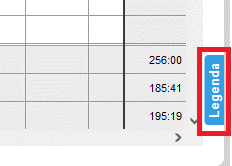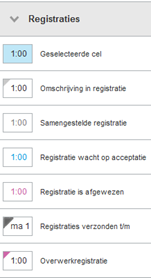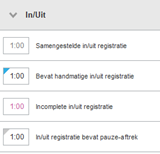MEER WAARDE UIT TIJD |
Selectie op persoon
Via het dropdown-menu bovenin de fiatteermatrix kun je een persoon selecteren. Hierdoor kun je de fiatteermatrix overzichtelijker maken en specifieker een bepaalde persoon fiatteren.
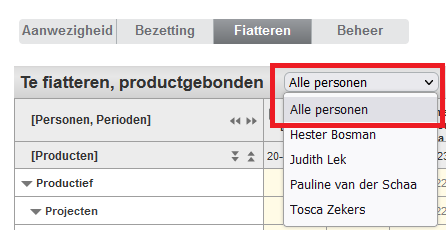
Zoekfunctie
Via de zoekfunctie kun je de gegevens zoeken uit de eerste kolom van de fiatteermatrix, vooral handig wanneer er gebruik gemaakt wordt van een grote groep producten.

Filteren
Aan de rechterkant van het fiatteerscherm heb je de ‘Filter’ opties. In onderstaand artikel vindt je mogelijkheden en functionaliteiten hiervan terug.
Overzicht cumulatieve uren
Onderaan de matrix wordt het totaal aantal uur wat ingeroosterd is weergegeven. Eventueel als persoon in/uit klokt en het Totaal aantal uren wat de persoon geregistreerd heeft.
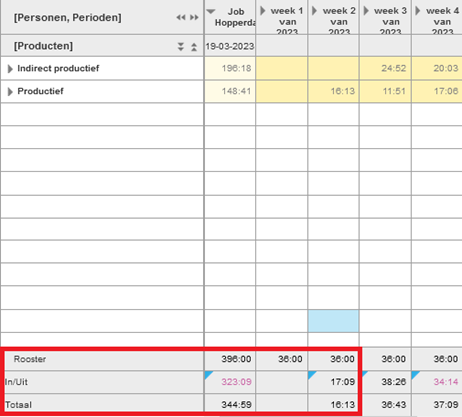
Beeldscherm instellingen
Aan de bovenkant aan de rechterkant in het fiatteerscherm vind je de bovenstaande drie icoontjes, ‘Herstel Layout’, ‘Draai assen’ en ‘Vergroten’

Bij het ‘Herstel Layout’ vierkantje kun je de matrix nadat je de kolommen en rijen hebt aangepast weer herstellen naar de begin setting.
Met ‘Draai assen’ kun je de kolommen en rijen van de matrix draaien.
Bij ‘Vergroten’ kun je de matrix vergroten, waarbij het Filter/Details veld verborgen wordt. Na het vergroten kun je door ‘Verkleinen’ te selecteren weer terug naar de gewone format.
Legenda
Links onderin de matrix heb je de blauwe ‘Legenda’ knop. Hiermee krijg je overzicht met de verschillende duidingen in de matrix.